Contenido
Inicio ” Windows 10 ” Cómo instalar Apple QuickTime en Windows 10
Cómo instalar Apple QuickTime en Windows 10
29
![]() RECOMENDADO:>Click>
RECOMENDADO:>Click>
Pasos para instalar Apple QuickTime en Windows 10. – ¿Tiene problemas para ejecutar y capturar QuickTime en un ordenador con Windows 10? Muchos usuarios se quejan de que no pueden instalar Apple QuickTime en Windows 10 en circunstancias normales. Si usted también entonces usted está en el lugar correcto para ver una guía sobre los temas como ¿Qué es QuickTime, Cómo instalar por otra parte con agenuine Descargar enlace.
En primer lugar, sería curioso saber qué es QuickTime. Al ser un producto de Apple, obviamente funciona de maravilla en Mac, pero también su rendimiento en Windows, Linux y otros sistemas operativos es igualmente admirable. Además, es muy versátil, con todas las funciones y sofisticado y además fácil de usar Mediaplayer. El diseño simple y la interfaz de esta aplicación permite reproducir audio y video y streaming muy cómodamente. iTune experiencia sin fisuras mejora el disfrute de este reproductor multimedia.
Apple ha hecho recientemente una declaración para eliminar la compatibilidad con este reproductor multimedia para Windows. Aún así, hay pocos métodos y ajustes disponibles que permitan instalar Apple QuickTime en Windows 10. Más tarde, Microsoft descubrió que ejecutar el reproductor en el sistema operativo Windows no es poco arriesgado y puede aumentar la vulnerabilidad.
Pero varios usuarios están entusiasmados con esta aplicación y a pesar de todos los informes del infierno quieren instalar Apple QuickTime en Windows 10. Así que verás aquí una guía paso a paso para la instalación específica.
Instalar Apple QuickTime en Windows 10
Paso 1 – Haz clic en este enlace en particular para descargar Apple QuickTime para Windows 10. Esta configuración funcionará uniformemente tanto en 32 como en 64 bits en su Windows 10.
Paso 2 – Una vez que la descarga de QuickTime haya terminado, haga doble clic en su Configuración para que el archivo pueda comenzar a ejecutarse.
Paso 3 – Después de que se inicie la instalación, en primer lugar, verá un asistente de bienvenida. haga clic en Siguiente en esto.
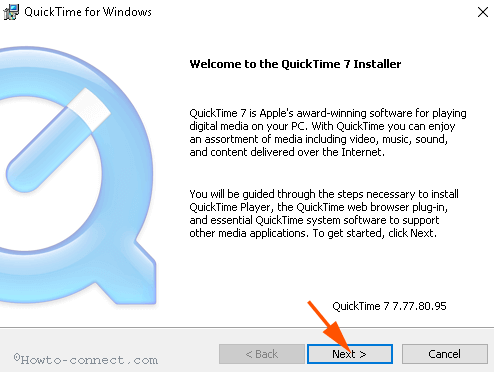
> Paso> – En el asistente siguiente cuyo encabezado es Acuerdo de licencia, haga clic en Sí .
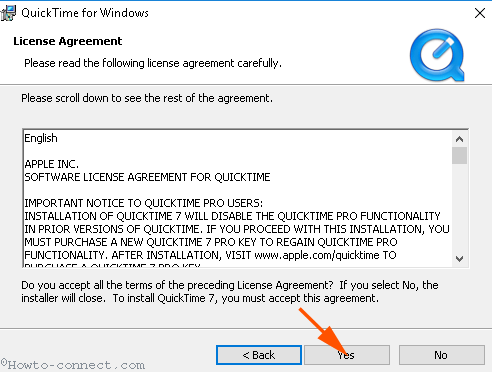
> Paso> – Posteriormente, verá el asistente de instalación, seleccione Típico y luego Siguiente .
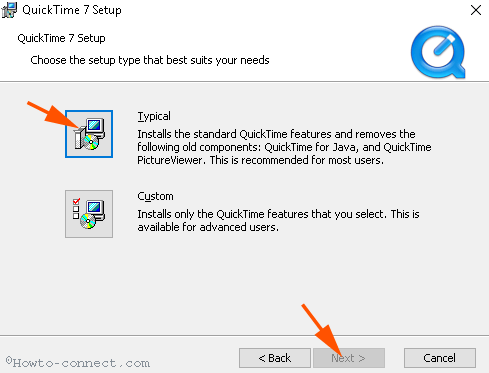
> Paso> – Ahora se hace visible la pantalla de la carpeta de destino que determinará la ubicación donde se encuentran los archivos de instalación. Seleccione Instalar en esta opción.
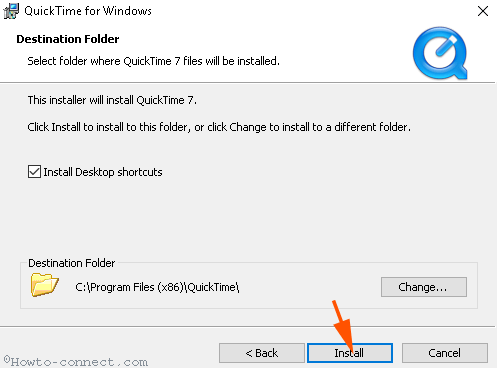
> Paso> – Aparece un mensaje emergente de UAC, seleccione Sí para seguir adelante.
Paso 8 – Verá el asistente que indica que se ha realizado la instalación de la aplicación, seleccione Finalizar .
Paso 9 – La pantalla final le preguntará si desea obtener la versión Pro del reproductor, pero debería elegir la opción No Gracias aquí.
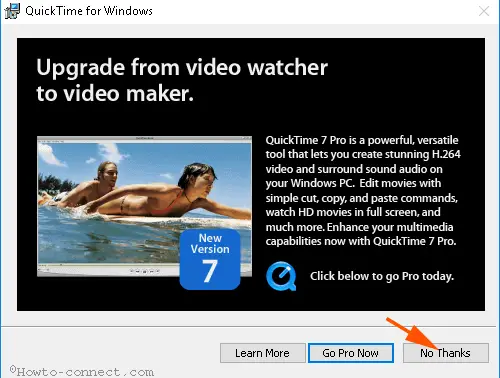
>Por lo tanto, se ha añadido la sección “Último añadido” en la parte superior de la lista.
La aplicación está en tu pantalla, juega con diferentes menús y opciones y anímate.
Conclusión
Estos son los pasos para instalar Apple QuickTime en Windows 10. Encontrará que todas las opciones de este reproductor multimedia son bastante sencillas. Aún así, si tiene algún problema con este reproductor multimedia, escriba libremente un comentario a continuación.
<img src="




